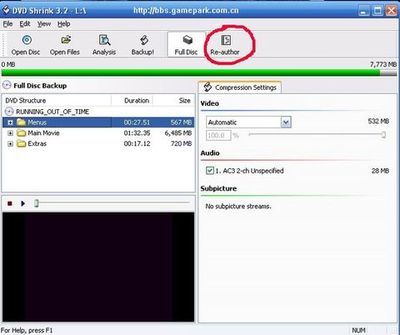我们处理一些人物照片经常看到人物比较胖,这时候就需要用PS进行变瘦处理了。那么大家知道PS怎么将胖图处理瘦一点吗?下面是小编整理的PS怎么将胖图处理瘦一点的方法,希望能帮到大家!
PS将胖图处理瘦一点的方法
启动ps
执行文件——打开命令

在“打开”对话框中选择需要修改的照片,点击“按钮”按钮
选中图片所在层,CTRL+L组合键复制一层,为背景副本
执行“滤镜--液化”命令,打开液化对话框
在液化对话框中选择“向前推进工具”
选择“向前推进工具”后在右侧栏中工具选项中设置;画笔密度,画笔大小,画笔压力
然后再需要修改的地方用“向前推工具”拖曳修改即可,下图是修改了一部分的图
修了一个大概后,点击右侧的“确定”按钮,完成液化编辑
CTRL+T组合键选择背景副本层图像,然后拖动四周的控制柄调整一下图片
在图片上双击完成编辑,CTRL+S保存图片即可
对比一下图片就可发现改变了,有时间可以进行更精细的修改
 爱华网
爱华网